
Sisällysluettelo:
- Kirjoittaja John Day [email protected].
- Public 2024-01-30 09:01.
- Viimeksi muokattu 2025-01-23 14:42.

Äskettäin kiinnostuin I²C EEPromista sen jälkeen, kun olin pelastanut osan vanhasta takaprojektio -TV: stä, jonka olin romuttamassa.
Selasin Internetiä yrittäen löytää niistä lisätietoja- kuten tietosivuja ja opetusohjelmia siitä, miten nämä asiat toimivat ja voitaisiin käyttää. Yllättäen tiedot olivat hajallaan ja hieman niukat … tietolomakkeet olivat melko helppoja löytää, ja on olemassa muutamia opetusohjelmia (mukaan lukien videot), jotka osoittavat joitain hyvin yksinkertaisia tapoja käyttää eeproms -toimintoa. En ollut vieläkään tyytyväinen siihen, mitä halusin tehdä, joten päätin perustaa leipälaudan ja kirjoittaa oman koodini sekä pari Arduino -kirjastoa… ja I²C ™ EEPROM BYTEBANGER syntyi!
Löydetyistä opetusohjelmista puuttui joitain asioita, joita halusin tehdä, kuten lukea ja kirjoittaa tietoja eepromista ja sieltä enemmän kuin yksi tavu kerrallaan. Halusin myös mahdollisuuden tyhjentää eeprom-tiedot SD-kortille sekä ladata CSV-tiedoston SD-kortilta ja ohjelmoida eepromin uudelleen.
Joidenkin tietojenkäsittelytoimintojen ja ohjausasetusten lisääminen koodiin todella pyöristi mielestäni erittäin mukavan Arduino -sovelluksen, josta pidät! Yllättäen tarvitsemiasi tarvikkeita on vähän… koodin kirjoittaminen oli vaikeaa… mikä on hyvä uutinen sinulle, koska se on täällä ladattavissa.
Halusin varmistaa, että voin tehdä kaiken tämän käyttämällä Arduino UNO: ta, koska se näyttää edelleen olevan erittäin suosittu mikro-ohjain, ja ajatukseni olivat "jos se toimii UNO: lla, sen pitäisi toimia millä tahansa", mikä on luultavasti totta muuttamalla tietyn mikro-ohjaimen koodia hieman.
Tarvikkeet
Tarvitset:
Arduino UNO R3 USB -kaapelilla vähintään 1 (ja enintään 8) I²C EEPromsan SD Card -moduuli kaiutin tai pietsosummeri (valinnainen)
Vaihe 1: Kaavio
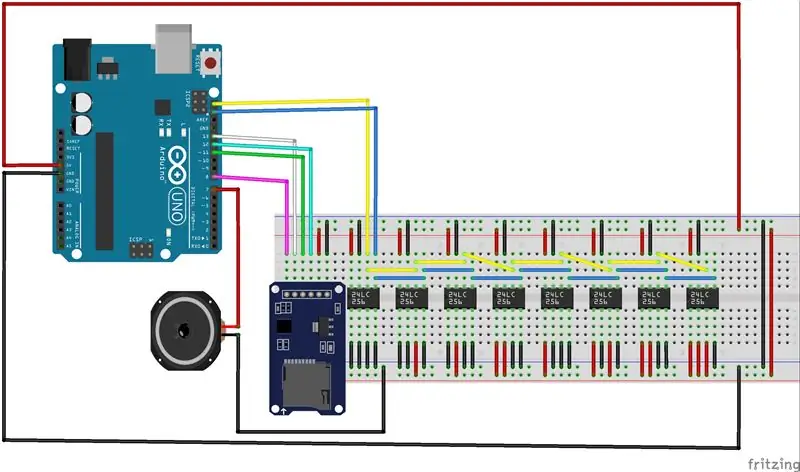

Käytä yllä olevaa Fritzing -kaaviota ja valokuvia oppaana eeprom -laitteiden, SD -moduulin ja valinnaisen kaiuttimen liittämiseen.
Huomasin, että oli parasta aloittaa eepromeista.
Aseta ne leipälaudalle kuvan osoittamalla tavalla ja kiinnitä huomiota eepromien väliseen etäisyyteen. Tarkista tietyn eepromin tietolomake, mutta olen huomannut, että useimmilla I²C PDIP8 eepromeilla on sama pistoke:
Nastat 1-3 ovat eepromin osoiteasetukset. Nasta 4 on kytketty maahan. Nasta 5 on SDA (data), joka muodostaa yhteyden UNO SDA-nastaan Pin 6 on SCL (kello), joka muodostaa yhteyden UNO: n SCL-nastaan Pin 7 on WP (Kirjoitussuoja), joka on kytketty maahan Pin 8 on VCC kytketty +5 V: iin
Minusta oli helpointa aloittaa lisäämällä VCC ja maadoitusjohdot kuhunkin eepromiin ensin. (jos käytät vain yhtä eepromia, tämä on erittäin helppoa!)
Kytke sitten SDA- ja SCL -johdot I²C -väylään.
Koska voimme käsitellä jopa 8 eepromia I²C -väylällä, sitomme kaikki SDA -linjat yhteen ja samoin SCL -linjoihin. Jos huomaat kuvassa, käytin lisävirtakiskoa I²C -väylänä. Jos sinulla ei ole ylimääräistä kiskoa, voit seurata Fritzing -kaaviota.
Sido nyt kaikki WP (nasta 7) maahan. Haluamme pystyä lopulta kirjoittamaan eepromiin… ja älä huoli, koodissa on SAFEMODE-toiminto, jonka avulla voimme jäljitellä Write Protect -toiminnon.
Liitämme nyt SD -moduulin…
Vaihe 2: SD -moduuli

SD -moduulisi voi olla hieman erilainen kuin käyttämäni, mutta ne ovat kaikki pohjimmiltaan samat. (Voit käyttää jopa micro SD -korttisovitinta itsessään … mutta se on tuleva projekti)
Tarkasteltaessa SD -moduulin tappeja vasemmalta oikealle ne ovat:
CS- Chip SelectSCK- Sarjakello MOSI- Master Out/ Slave InMISO- Master In/ Slave OutVCC- +5vGROUND3.3 (ei käytössä)
Liitä CS UNO -nastaan 8 Yhdistä SCK UNO -nastaan 13 Yhdistä MOSI UNO -nastaan 11 Yhdistä MISO UNO -nastaan 12
Vaihe 3: Liitä kaiutin
Kaiutin tai pietsosummeri on täysin valinnainen.
Liitä kaiutin maahan ja UNO -nastaan 7.
Koodi käyttää joitakin äänitoimintoja, mutta ei välttämätön toiminnalle. (Itse asiassa joskus irrotan kaiuttimen, kun en halua kuulla ääntä. Voit myös asettaa kytkimen.)
Vaihe 4: Yhdistä UNO Power & Lataa koodi
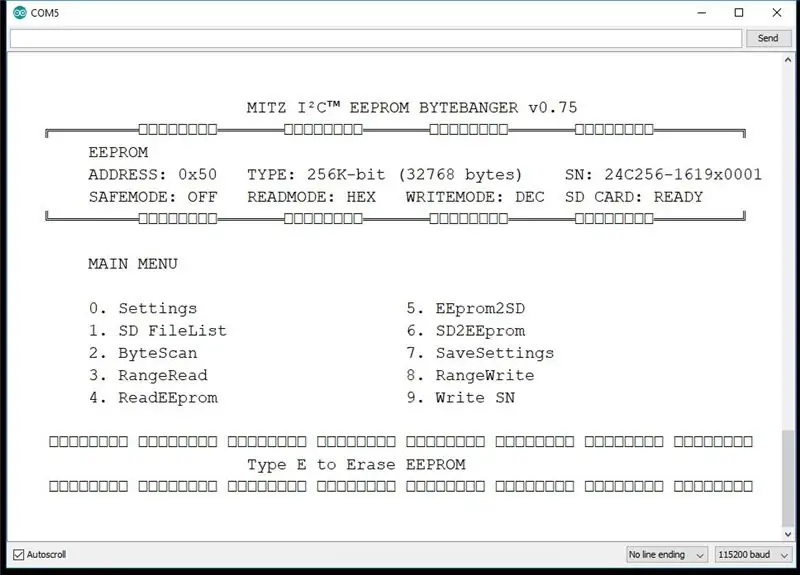
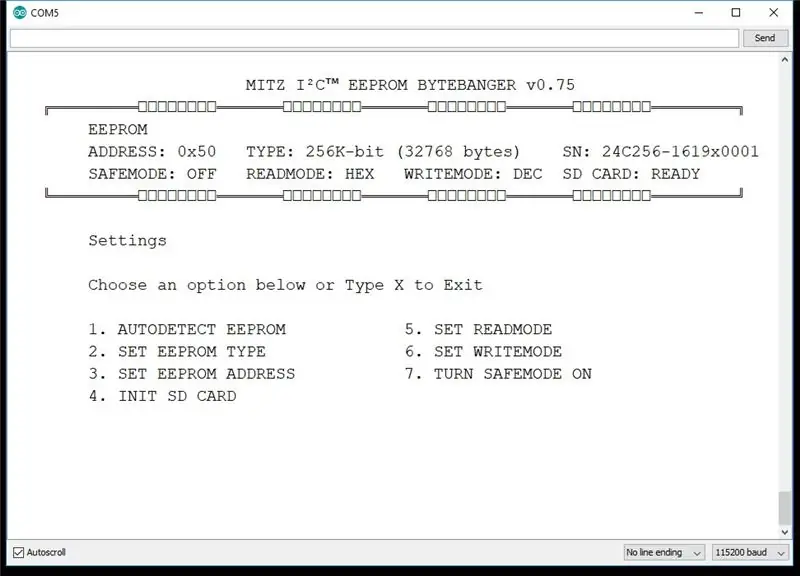
Yhdistä UNO: n maa ja +5 V leipälautan virtakiskoihin.
ÄLÄ unohda sitoa ylempää ja alhaista tehoa ja maadoitusrautoja yhdessä!
Liitä nyt UNO tietokoneeseesi ja lähetä koodi!
I²C EEPROM BYTEBANGER -koodi on melko laaja, ja teen video -opetusohjelmasarjan kaikista ominaisuuksista, mutta se on myös kommentoitu melko hyvin.
Tervetuloa tilaamaan YouTube -kanavani, josta löydät pian video -opetusohjelmat sekä lisää tulevia projekteja.
Catch-ya-later-bye!
~ MITZ
Suositeltava:
Normaali GPS (DATalogger EEPROM): 5 vaihetta

GPS Para Norma (Datalogger EEPROM): Yksinkertainen GPS -lemmikkien dataloggeri, joka perustuu arduino- ja EEPROM -tallennukseen ================================ ======================= Sencillo datalogger GPS para mascotas basado en arduino y grabacion en memoria EEPROM
Staattisen LCD -ohjaimen tekeminen I²C -liitännällä: 12 vaihetta

Staattisen nestekidenäytön tekeminen I²C -liitännällä: Nestekidenäyttöjä (LCD) käytetään laajalti kaupallisiin ja teollisiin sovelluksiin niiden hyvien visuaalisten ominaisuuksien, edullisen hinnan ja alhaisen virrankulutuksen vuoksi. Nämä ominaisuudet tekevät nestekidenäytöstä vakioratkaisun paristokäyttöisille laitteille
Arduinosi sisäänrakennettu EEPROM: 6 vaihetta

Arduinon sisäänrakennettu EEPROM: Tässä artikkelissa tarkastelemme Arduino -korttiemme sisäistä EEPROMia. Mitä EEPROM jotkut teistä saattavat sanoa? EEPROM on sähköisesti pyyhittävä ohjelmoitava, vain luku -muisti. Se on haihtumattoman muistin muoto, joka muistaa
Arduino EEPROM -asetusten alustaminen: 5 vaihetta

Arduinon EEPROM -asetusten alustus: Hei kaikki, Jokaisella Arduinolla on pieni sisäänrakennettu muisti nimeltä EEPROM. Voit käyttää tätä tallentaaksesi projektisi asetukset, joissa valitut arvot säilytetään käynnistysjaksojen välillä ja ne ovat siellä seuraavan kerran, kun käynnistät Arduinon. Minulla on
Dot² - interaktiivinen sohvapöytä: 12 vaihetta (kuvilla)

Dot² - interaktiivinen sohvapöytä: Harjoitukseni aikana rakensin interaktiivisen pöydän, jolla voit käyttää animaatioita, upeita LED -tehosteita ja kyllä, pelata vanhoja koulupelejä! Sain inspiraation tämän sohvapöydän luomiseen crt4041: n Music Visualiser Table -taulukosta hallitaan
